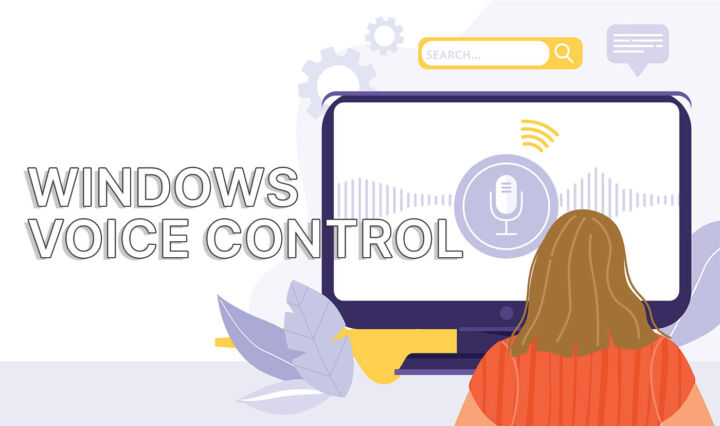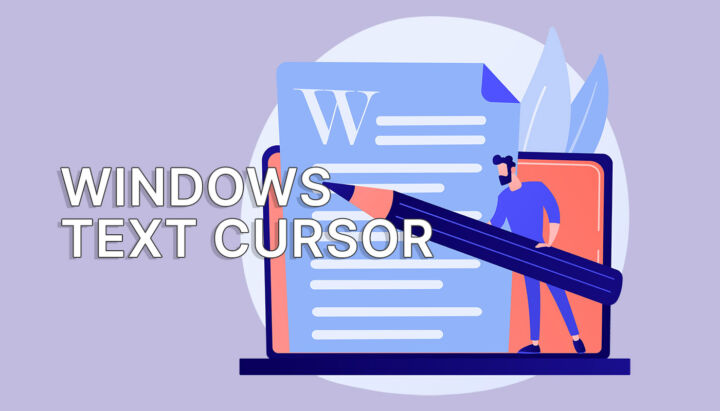- Windows 11, klavye erişilebilirlik seçenekleri aracılığıyla yazmayı ve klavye kısayollarını kullanmayı kolaylaştırabilir.
- Yapışkan Tuşlar, Filtre tuşları, tuşlara basıldığında bildirim sesleri ve ekran klavyesi, Windows'ta yazı yazmayı ve kısayollara erişmeyi kolaylaştırmak içindir.
- Windows 11'deki en önemli klavye erişilebilirlik seçenekleri hakkında bilgi edinin.

Yardımcı teknolojiler söz konusu olduğunda Windows'un başı çektiğine inanıyorum. Yalnızca engelliler için değil, tüm engelliler için yararlı olan çok sayıda seçenek, bazen neyi etkinleştireceğinizi ve nasıl kullanacağınızı bilemeyeceğiniz kadar bunaltıcı olabiliyor.
Bu nedenle bu makalede, aşağıdaki konulara bir göz atmayı öneriyorum Windows 11'de bulunan Klavye Erişilebilirlik Seçenekleri. Bazılarına zaten aşina olabilirsiniz.

Windows'ta Metin İmleci Kalınlığı Nasıl Değiştirilir ve Görsel Gösterge Nasıl Eklenir
Hadi gidelim:
İÇİNDEKİLER
- Windows 11'de Klavye Erişilebilirlik Seçeneklerini Nerede Bulabilirim?
- Windows Yapışkan Tuşlar: Birden Fazla Tuş Kombinasyonuna Teker Teker Basın
- Windows Filtre Tuşları: Kısa veya Tekrarlanan Tuş Vuruşlarını Yoksay
- Geçiş Tuşları: Özel Tuş Basışları için Sesli Bildirimler
- Ekran Klavyesi: Dokunmatik Klavyeden Farklı
- Kısayol Tuşlarını Hatırlayabilmeniz İçin Erişim Tuşlarının Altını Çizin
Windows 11'de Klavye Erişilebilirlik Seçeneklerini Nerede Bulabilirim?
Erişilebilirlik seçeneklerinin çoğu Windows 11'de eski Denetim Masası'ndan yeni Ayarlar uygulamasına taşındı. Denetim Masası'nda hala bazı seçenekleri çoğaltılmış olarak bulabilirsiniz, ancak bunların çok uzun sürmeyeceğinden şüpheleniyorum.
Bu yüzden Ayarlar Panelindeki Erişilebilirlik seçeneklerine odaklanacağız.
Bunlara ulaşmak için önce Ayarlar uygulamasını Win + I veya tercih ettiğiniz başka bir yöntemle açın.
Ardından şuraya gidin: Erişilebilirlik > Etkileşim > Klavye.
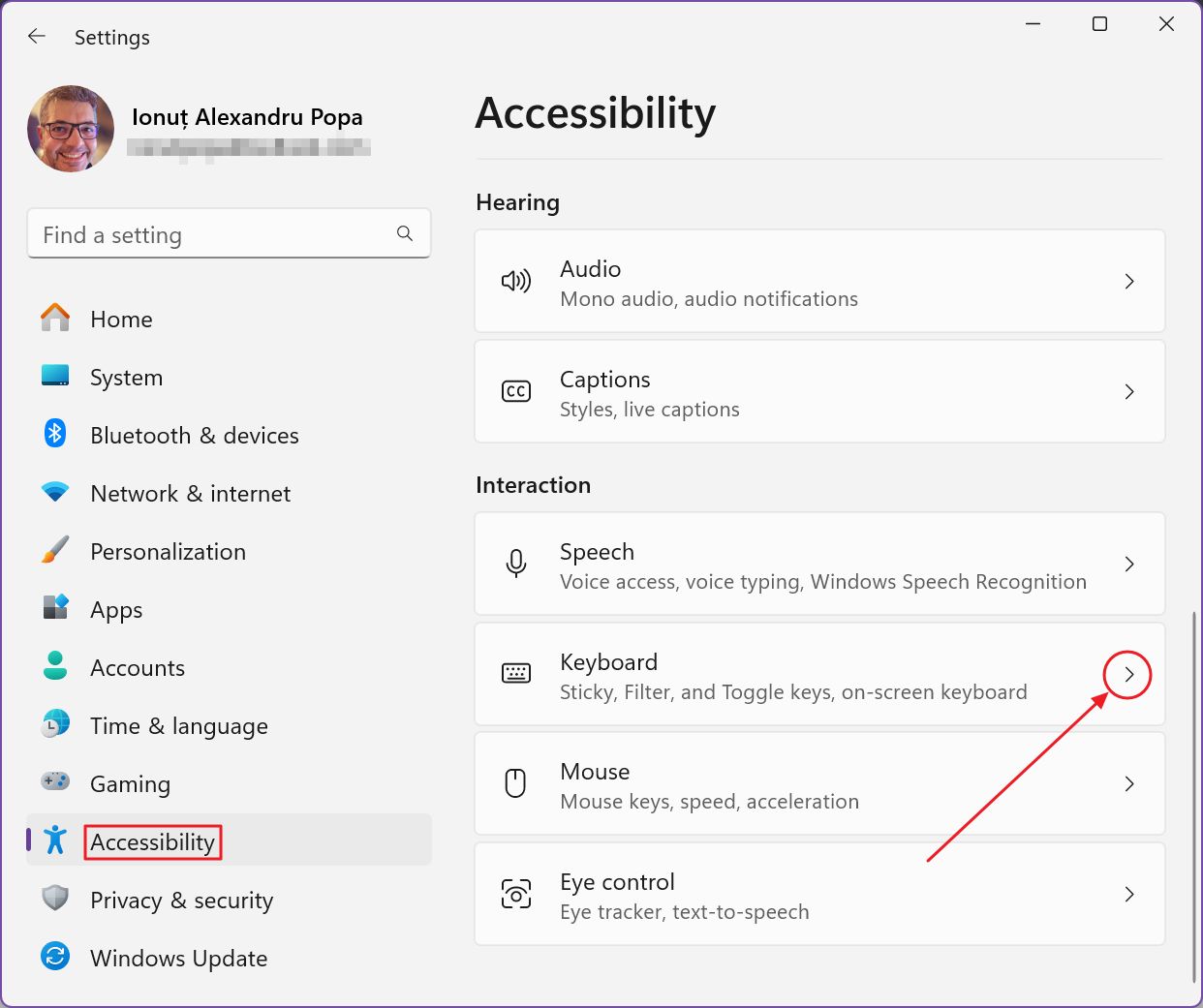
Burada bir kez, aşağıda gruplandırılmış tüm ilk seçeneklere bir göz atalım Yapışkan, Filtre ve Geçiş tuşları ve pratikte ne yaptıkları.
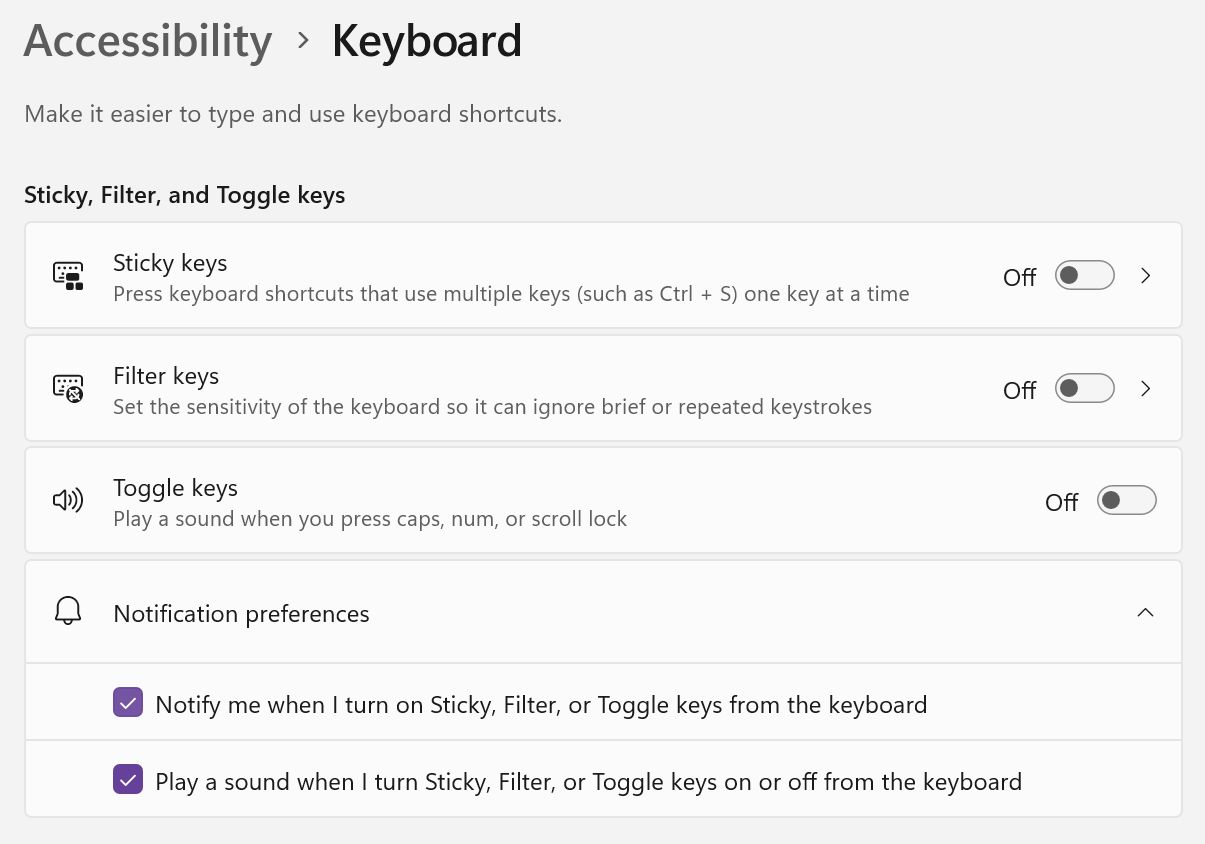
Windows Yapışkan Tuşlar: Birden Fazla Tuş Kombinasyonuna Teker Teker Basın
Yapışkan anahtarlar nedir? Bu erişilebilirlik seçeneği, klavye kısayol kombinasyonlarına her seferinde bir tuşa basmanızı sağlar. Tercih ettiğiniz klavye kısayolunu çağırmak için tüm değiştirici tuşları basılı tutmanız gerekmez.
Eğer oyun oynuyorsanız, Yapışkan Tuşlar temelde koşmak için Shift tuşunu basılı tutmak ile yürümek ve koşmak arasında geçiş yapmak için Shift tuşuna basmak arasındaki farktır.
Yapışkan Tuşlar hakkında ilk kez konuşmuyorum, çünkü bir devre dışı bırakmak isteyeceğiniz can sıkıcı açılır pencereama seçenekleri detaylandıralım.
Yapışkan tuşları etkinleştirmek için ya Shift tuşuna 5 kez basınveya seçeneği manuel olarak Erişilebilirlik > Klavye Menü.
Bir açılır pencere seçeneği etkinleştirmek isteyip istemediğinizi soracaktır.
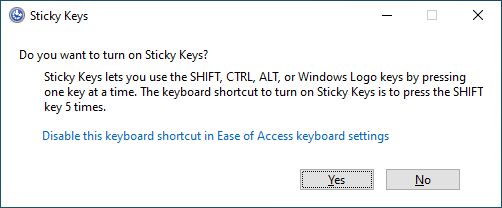
Yapışkan Tuşları etkinleştirdikten sonra diğer beş seçenekle oynayabilirsiniz:
- Yapışkan tuşlar için klavye kısayolu - Windows'un herhangi bir yerinden Yapışkan Tuşları etkinleştirme seçeneğini etkinleştirin.
- Görev çubuğunda Yapışkan tuşlar simgesini gösterme - Sistem tepsisi alanında küçük bir gösterge simgesi gösterir.
- Arka arkaya iki kez basıldığında kısayol tuşlarını kilitleme - bir değiştirici tuşu (Ctrl, Alt, Shift, Win) simüle etmek için tuşa iki kez bastığınızda basılı tutulur.
- İki tuşa aynı anda basıldığında Yapışkan tuşları kapatın - iki veya daha fazla tuşa aynı anda basarsanız Yapışkan Tuşlar otomatik olarak devre dışı bırakılacaktır.
- Kısayol tuşlarına basıldığında ve bırakıldığında bir ses çalma - Bir değiştirici tuşa bastığınızı gösteren sesli bir göstergeye ihtiyacınız varsa, bu son seçeneği etkinleştirdiğinizden emin olun.
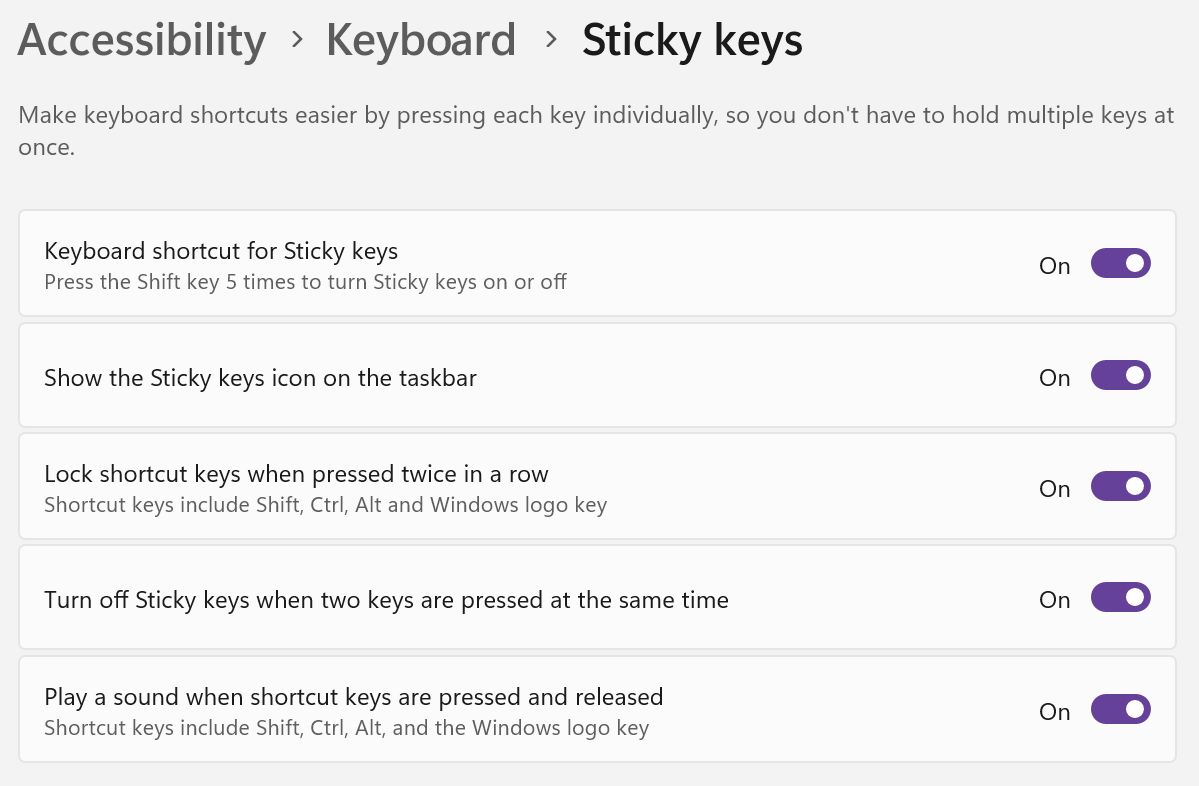
Windows Filtre Tuşları: Kısa veya Tekrarlanan Tuş Vuruşlarını Yoksay
Filtre Anahtarları nedir? Bu erişilebilirlik seçeneği, karşılanmadığı takdirde kısa tuş basışlarını veya tekrarlanan tuş basışlarını yok sayacak bir eşiği saniye cinsinden ayarlamanıza olanak tanır.
Seçeneğin şu yolla etkinleştirilmesi Erişilebilirlik > Klavye menüsü veya kısayol aracılığıyla da ikinci bir onay gerektirecektir:
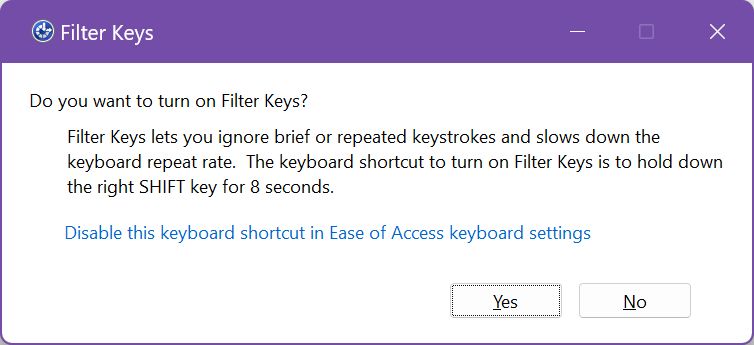
Filtre tuşları açıldığında, aralarından seçim yapabileceğiniz birden fazla seçenek vardır:
- Filtre tuşları için klavye kısayolu - bu özelliği açmak veya kapatmak için kısayolu etkinleştirin. Bu aslında bir kısayol değil çünkü sağ taraftaki Shift tuşunu 8 saniye boyunca basılı tutmanız gerekiyor.
- Görev çubuğunda Filtre tuşları simgesini gösterme - Sistem Tepsisi alanındaki Filtre tuşları simgesini etkinleştirin.
- Tuşlara basıldığında veya kabul edildiğinde bip sesi - Tuşa basıldığında kabul edildiğinde (reddedildiğinde değil) sesli bildirimleri etkinleştirin.
- Hızlı tuş vuruşlarını yoksay (yavaş tuşlar) - çok kısa tuş basışları için tuş filtrelemeyi etkinleştirin.
- İstenmeyen tuş vuruşlarını yok sayma (sıçrama tuşları) - Aynı tuşa ardışık basışlar arasında beklenecek süre, böylece kazara sıçramalar reddedilir.
- Tekrarlanan tuş vuruşlarını yoksay (tuşları tekrarla) - Yukarıdaki seçenekle karşılaştırıldığında farkın ne olduğundan emin değilim, ancak ilk tekrarlanan tuş vuruşu ve sonraki basışlar için iki aralık ayarlayabilirsiniz.
Aralık seçenekleri 0 saniye (devre dışı ile aynı), 0,3s, 0,5s, 0,7s, 1s, 1,4s, 2s, 5s, 10s ve 20s'dir.
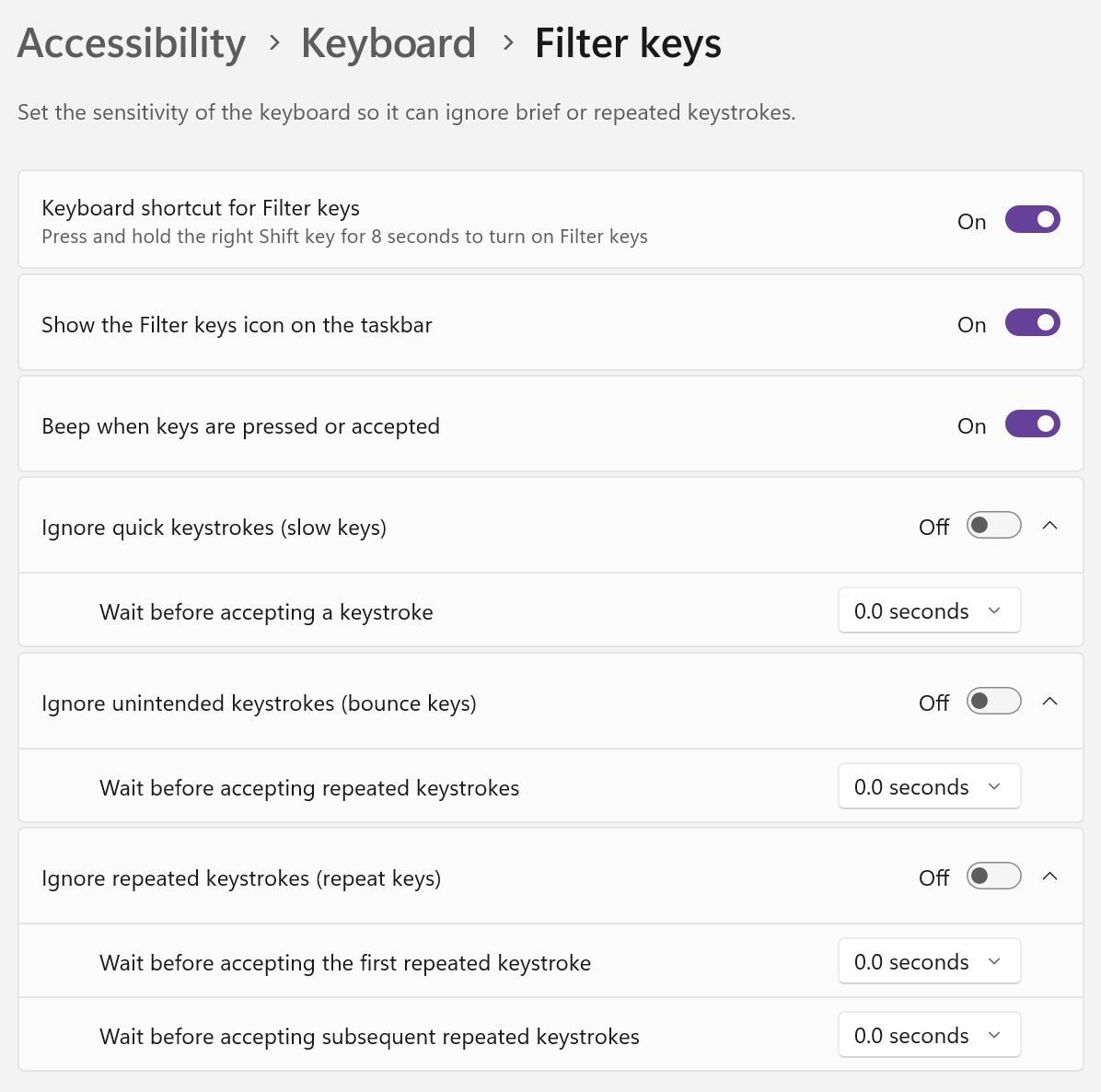
Geçiş Tuşları: Özel Tuş Basışları için Sesli Bildirimler
Geçiş tuşları nedir? Bu erişilebilirlik seçeneği, tuşuna bastığınızda bir ses çalacaktır. Büyük harf kilidi, Num Kilidiveya Kaydırma Kilidi Anahtarlar.
Bu ayar için herhangi bir seçenek yoktur.
Tuşları Değiştir'in altında iki geçiş kontrolü daha bulacaksınız. Bunlar gerçekten ayrı klavye erişilebilirlik seçenekleri değildir ancak Yapışkan tuşlar, Filtre tuşları uyarı açılır penceresinin davranışını ayarlayacaktır. Varsayılan olarak etkindir, ancak ilk seçenekle buradan kapatabilirsiniz.
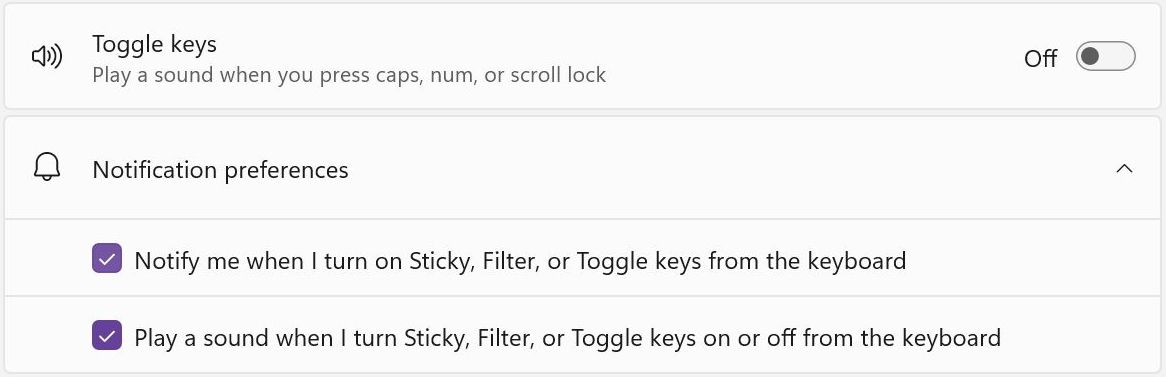
İkinci seçenek Yapışkan, Filtre veya Geçiş tuşları açıldığında veya kapatıldığında bir ses çalacaktır.
Son üç seçenek tek bir kategori altında toplanıyor, ancak bana sorarsanız hiçbir ortak noktaları yok.
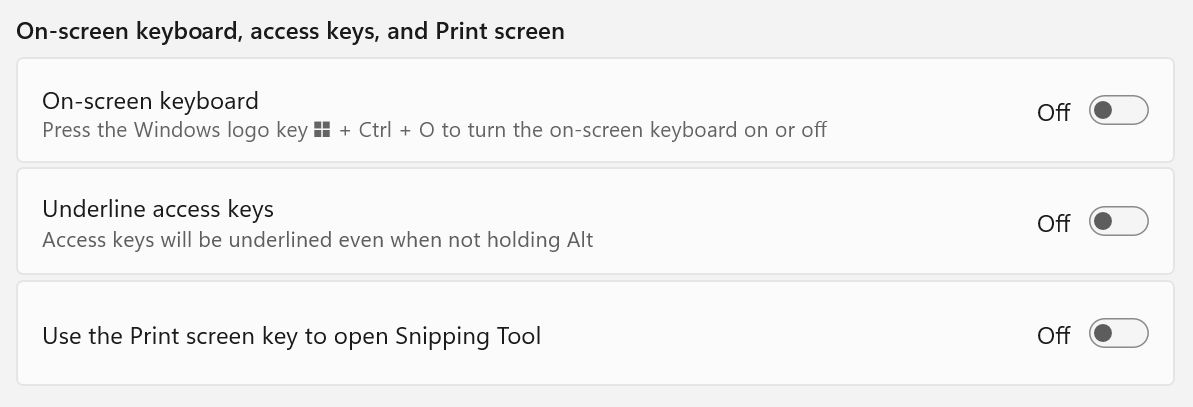
Hızlıca üzerinden geçelim:
Ekran Klavyesi: Dokunmatik Klavyeden Farklı
Bunun anlamadığım bir seçenek olduğunu itiraf etmeliyim. Ekran klavyesinin amacını anlıyorum, ancak neden mevcut dokunmatik klavyeden farklı bir klavye yapalım?
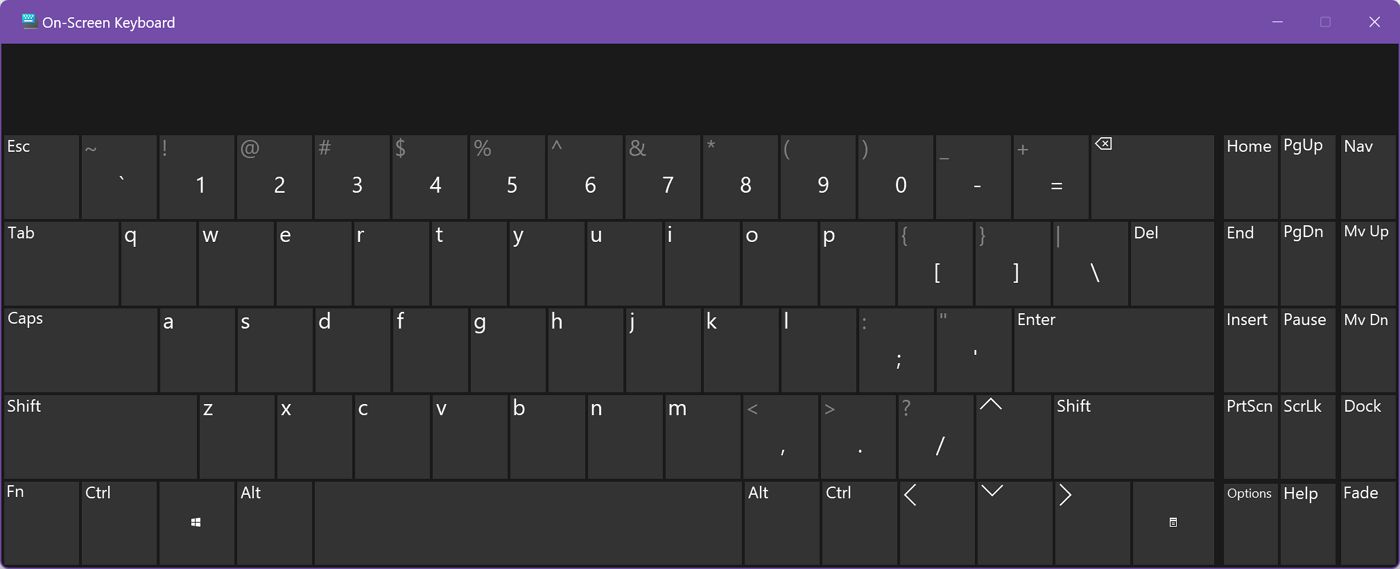
Bu sadece gereksiz değil, aynı zamanda yeni Windows 11 dokunmatik klavye. Belki de yeni dokunmatik klavyenin Home/End, PgUp/PgDn, Insert, Pause bloklarını içeren bir düzene (henüz) sahip olmaması önemlidir.
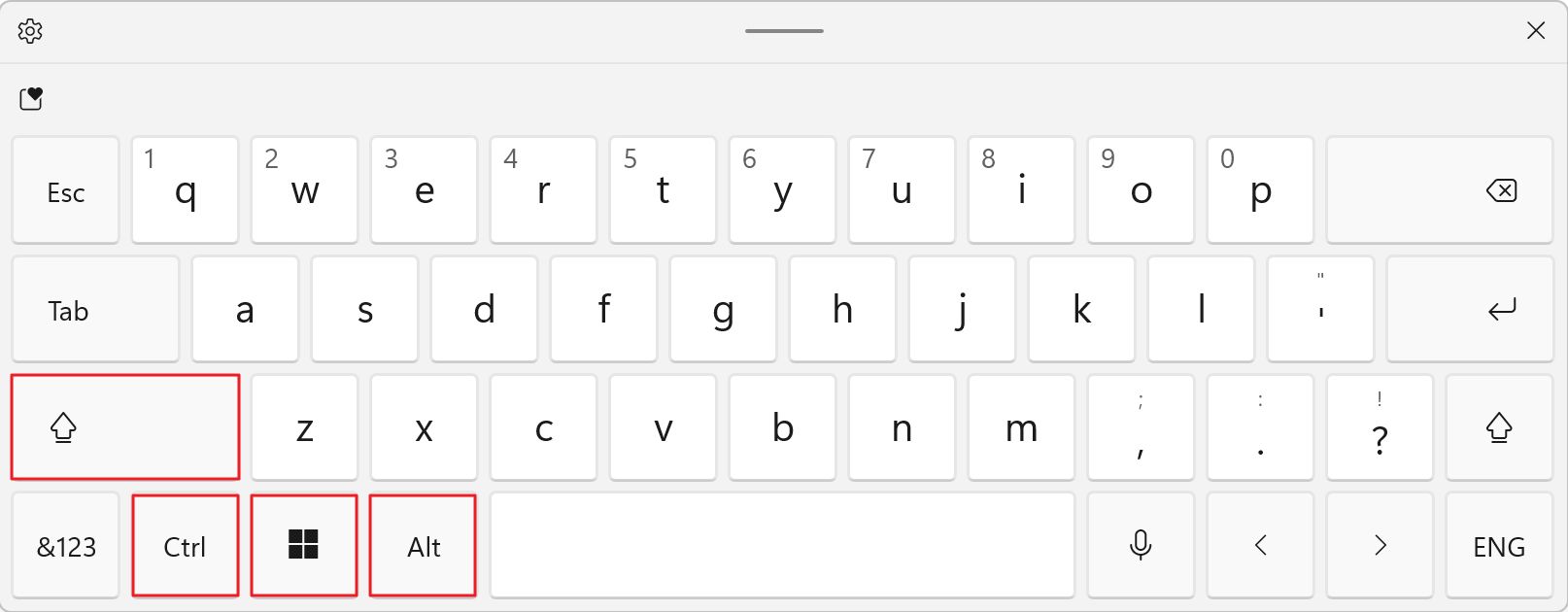
Bir noktada Microsoft'un bu iki sanal klavyeyi tek bir klavyede birleştireceğini düşünüyorum. Umarım, ekran klavyesini açmak için kullanılan klavye kısayolu korunur, Win + Ctrl + O.
Kısayol Tuşlarını Hatırlayabilmeniz İçin Erişim Tuşlarının Altını Çizin
Bu özellik Windows 11 için yeni değil, ancak söyleyebileceğim kadarıyla şu anda bozuk.
Temel olarak, özellik devre dışı bırakıldığında, Alt tuşuna her bastığınızda ve etkin pencerede menüleriniz olduğunda, bir klavye kısayolu kombinasyonunun parçası olan bir menü seçeneğindeki her harf için bir alt çizgi göreceksiniz.
Bu, bu eylemler için tüm klavye kısayollarını hatırlamanıza nasıl yardımcı oluyor? Emin değilim, çünkü çoğu kısayol Alt tuşunu kullanmıyor veya Ctrl, Shift, Win gibi birden fazla değiştirici tuş kullanıyor.
Her neyse. Erişim tuşlarının altını çizin etkinleştirildiğinde Alt tuşuna basılmadığında bile altı çizili harfler görüntülenecektir. Windows 10'da Not Defteri menülerinde nasıl göründüğü aşağıda verilmiştir:
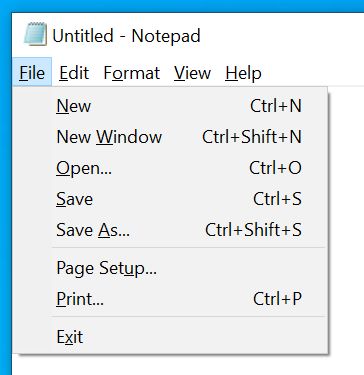
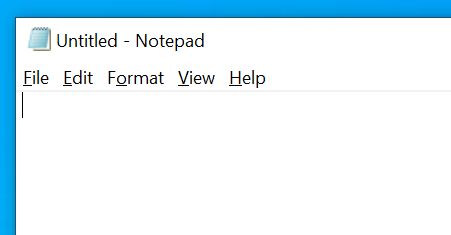
Listedeki son seçenekten bahsetmememin bir nedeni var: bu gerçekten bir erişilebilirlik seçeneği değil.
PrintScreen tuşunun varsayılan davranışını değiştirme Ekran Alıntısı Aracı'nı açmaktan, bu tuşun son birkaç on yıldır gerçekleştirdiği ekran içeriğini yakalama ve panoya kopyalama eylemine geçmenin benim kitabımda erişilebilirlikle hiçbir ilgisi yok. Ancak yorumlarda benimle aynı fikirde olmamaktan çekinmeyin.